Runtime Error 482 - Afdrukfout in Windows 10
Als u bij het afdrukken van documenten of bestanden op uw Windows 10-computer het bericht Runtime Error 482 ontvangt , kan dit bericht u helpen. We zullen de mogelijke oorzaken identificeren en de meest geschikte oplossingen bieden die u kunt proberen om u te helpen het probleem op te lossen.
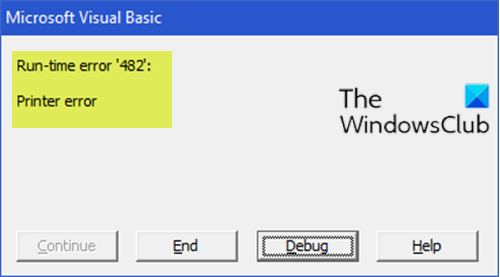
Runtime is de periode waarin een programma draait. Het begint wanneer een programma wordt geopend (of uitgevoerd) en eindigt wanneer het programma wordt afgesloten of gesloten. Runtime is een technische term die het meest wordt gebruikt bij softwareontwikkeling.
Wanneer dit probleem optreedt, kan uw systeem de Windows -bibliotheekfuncties van sommige toepassingen niet gebruiken.
Runtime-fout 482(Runtime error 482) treedt op wanneer de eindgebruiker probeert de PrintForm- functie te gebruiken. Om specifieker te zijn, wanneer de eindgebruiker probeert de pagina-instellingen te wijzigen, zoals de oriëntatie, kan de fout optreden, hetzij door het systeem zelf, hetzij door corruptie in het bestand.
U kunt deze fout ook tegenkomen vanwege een of meer, maar niet beperkt tot de volgende redenen:
- U hebt geen printer geïnstalleerd via het Configuratiescherm(Control Panel) .
- Uw printer is vastgelopen of het papier is op.
- Je printer is niet online.
- U probeert een formulier af te drukken naar een printer die alleen tekst kan accepteren.
Runtime-fout 482
Als u te maken krijgt met deze printerfout op uw Windows 10-pc, kunt u de onderstaande aanbevolen oplossingen in willekeurige volgorde proberen en kijken of dat helpt om het probleem op te lossen.
- Open het Configuratiescherm(Control Panel) , dubbelklik op het pictogram Printers en klik op Printer toevoegen(Add Printer) om een printer te installeren. Als alternatief kunt u een printer installeren via de app Instellingen(install a printer via the Settings app) .
- Schakel de printer fysiek online.
- Los het probleem fysiek op door vastgelopen papier te verwijderen of door ervoor te zorgen dat het papier in de printer niet op is.
- Schakel over naar een geïnstalleerde printer die afbeeldingen kan afdrukken.
- Onderzoek de printer fysiek. Zorg(Make) ervoor dat alle verbindingen tussen de computer en de printer in orde zijn. Zorg ervoor dat de printer "Papier op", "Offline", enz.
Elk van deze oplossingen zou de Runtime 482 – printerfout voor u moeten oplossen!
Verwante post(Related post) : Fout 0x00000709 wanneer u een printer probeert aan te sluiten(Error 0x00000709 when you try to connect a Printer) .
Related posts
Installeer Realtek HD Audio Driver Failure, Error OxC0000374 op Windows 10
Thuisdeling kon niet worden geactiveerd, fout 5507 in Windows 10
Fix Printer Spooler-fouten op Windows 10
Gebeurtenis-ID 158-fout - Identieke schijf-GUID-toewijzing in Windows 10
Deze pc kan niet worden geüpgraded naar Windows 10 vanwege pariteit opslagruimten
Sorry, we konden de offline bestandsfout niet openen in Windows 10
Een kritiek systeemproces lsass.exe is mislukt in Windows 10
De naam van een printer wijzigen in Windows 10
FEATURE TRANSFER-fout tijdens software-installatie op Windows 10
Fix Access Control Entry is corrupte fout in Windows 10
Kan het scriptbestand HPAudioswitchLC.vbs niet vinden bij het opstarten in Windows 10
Ontbrekende knooppunten op niet-en-VS Windows 10-installatiemedia
Fix SystemSettingsAdminFlows-fouten op Windows 10
Printereigenschappen Functies-sectie ontbreekt in Windows 10
Fix Event ID 7031 of 7034-fout wanneer gebruiker zich afmeldt op Windows 10-computer
Een draadloze of netwerkprinter toevoegen in Windows 10
Installeer meerdere exemplaren van dezelfde printer op Windows 10
Problemen met Microsoft Safety Scanner-fouten in Windows 10 oplossen
Hoe u uw printer weer online kunt krijgen in Windows 10
Verbinding maken met een netwerkprinter in Windows
